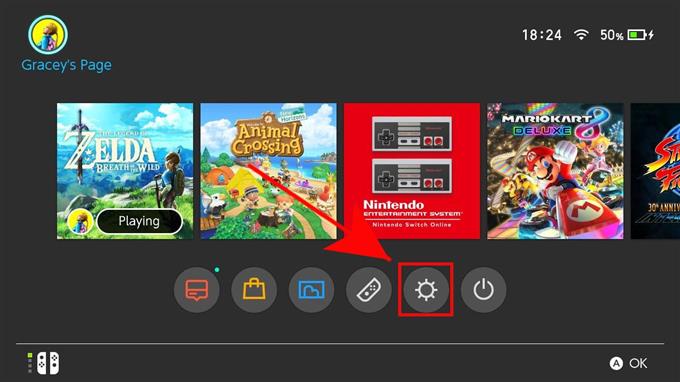Prepínač Nintendo je v súčasnosti najhorúcejšou hernou konzolou, pretože poskytuje zábavu pre deti aj dospelých. Ak ste rodič a chcete obmedziť obmedzenia toho, ako dlho vaše dieťa hrá alebo aké obmedzenia obsahu má k dispozícii, môžete využiť vstavanú funkciu Nintendo Switch Parental Controls.
Ak ste o rodičovských kontrolách ešte nepočuli, alebo ak neviete, ako to povoliť, čítajte ďalej.
Čo je rodičovská kontrola na prepínači Nintendo?
V predvolenom nastavení prepínač Nintendo neukladá používateľom obmedzenia obsahu. To znamená, že všetok obsah, ku ktorému má konzola prístup, je ľahko dostupný pre každého používateľa vrátane vyspelých hier. Ako vidíte, toto nie je ideálne, ak ho necháte používať malé dieťa alebo dospievajúci na hranie hier.
Ak chcete zabrániť dieťaťu v sťahovaní obsahu pre dospelých, musíte povoliť rodičovskú kontrolu. Táto funkcia nielen obmedzuje sťahovanie, ale poskytuje aj rodičovi možnosť sledovať detskú hernú aktivitu, nastaviť jeho hranie na hranie a dokonca použiť konzolu ako svoj alarm pri nočnom poplachu..
Ako povoliť rodičovskú kontrolu na prepínači Nintendo?
Ak je rozbalenie a nastavenie prepínača prvýkrát, súčasťou konfigurácie systému je, či povoliť rodičovskú kontrolu. Ak ste to už vynechali, môžete ju použiť v časti Systémové nastavenia konzoly. Postup je nasledovný:
- Prejdite na domovskú obrazovku Nintendo.

- Vyberte ikonu Nastavenia.
Prejdite na ikonu ozubeného kolesa a stlačte .

- Vyberte nastavenie Rodičovská kontrola.
Posuňte zobrazenie nadol na položku Rodičovská kontrola a stlačte tlačidlo na Nastavenia rodičovskej kontroly.

- Nastavenie rodičovskej kontroly.
Ak nechcete používať aplikáciu smartfónu Nintendo Switch Parental Controls, stlačte tlačidlo X.

- Vyberte Ďalej.
Prečítajte si výzvu a stlačte Ďalšie.

- Nastavte úroveň obmedzenia.
lis na úrovni obmedzenia a vyberte svoje preferencie.

- Prečítajte si podrobnosti obmedzenia.
Po zaznamenaní obmedzení vybratého obmedzenia stlačte kláves Ďalšie.

- Nastavte PIN.
Uistite sa, že tento PIN nezdieľate so svojím dieťaťom. Tiež by ste chceli zaistiť, aby ste si to pamätali, ako je to potrebné na vykonanie systémových zmien, ako sú nastavenia internetu alebo obnovenie továrenských nastavení.

Ako nastaviť rodičovskú kontrolu pomocou aplikácie
Pohodlnejší spôsob, ako nakonfigurovať rodičovskú kontrolu pre svoj Switch, je pomocou aplikácie pre smartfóny. Podporované sú verzie iOS aj Android. Na demonštračné účely používam systém Android, aby som vám ukázal tieto kroky. Kroky, ako to urobiť na iPhone, by mali byť vo všeobecnosti podobné.

- Na zariadení s Androidom otvorte aplikáciu Obchod Play.
- Vyhľadajte „Nintendo Switch Parental Controls“.
- Stiahnite a nainštalujte aplikáciu.
- Otvorte aplikáciu a klepnite na Prihlásiť sa / Vytvoriť účet gombík.
- kohútik Prihlásiť sa pod Pre existujúcich používateľov.
- Zadajte e-mail a heslo svojho účtu Nintendo.
- Ak sa zobrazí výzva, overte svoj účet pomocou CAPTCHA.
- Klepnite na Vyberte tento účet. Aplikácii to umožní prepojiť váš účet s vašimi rodičovskými kontrolami typu Nintendo Switch.
- hit Ďalšie.
- Na konzole prejdite na stránku Nastavenia systému> Rodičovská kontrola> Nastavenia rodičovskej kontroly a vyberte Ak ste už aplikáciu stiahli.
- Zadajte zobrazený kód zo smartfónu do konzoly Nintendo Switch.
- vybrať odkaz gombík.
- Pokračujte v nastavovaní rodičovských kontrol klepnutím na Nastaviť čas prehrávania alebo neskôr na vašom smartfóne.
- Postupujte podľa ostatných pokynov v aplikácii Nintendo Switch Parental Controls.
Ak chcete namiesto predvolieb upraviť viac prispôsobené obmedzenia (Teen, Young Child, Child atď.), Môžete vybrať Vlastné nastavenia.
Ako odstrániť rodičovskú kontrolu pri zapnutí
V prípade, že nepotrebujete rodičovskú kontrolu Nintendo Switch, môžete svoje nastavenia jednoducho odstrániť pomocou týchto krokov:

- Na prepínači Nintendo otvorte systémové nastavenia.
- Posuňte zobrazenie nadol a vyberte položku Rodičovská kontrola.
- vybrať Zmeniť nastavenia na pravej strane obrazovky.
- Zadajte svoj PIN.
- hit Odstrániť nastavenia na obrazovke alebo X na ovládači.
- Potvrďte výberom delete.
Ako zrušiť prepojenie aplikácie Nintendo Switch so smartfónom Parental Controls
Ak sa rozhodnete zrušiť registráciu vášho prepínača z aplikácie Rodičovská kontrola v telefóne, postupujte podľa krokov uvedených nižšie.

- Otvorené Systémové nastavenia na vašom prepínači Nintendo.
- Posuňte zobrazenie nadol a vyberte položku Rodičovská kontrola.
- vybrať Odpojiť aplikáciu.
- Zadajte PIN.
- vybrať odpojiť.
- hit OK.
Navštívte náš kanál YouTube pre android, kde nájdete viac videí na riešenie problémov.